如何找回忘记的wifi密码?详细步骤解析?
- 难题解决
- 2025-01-06
- 27
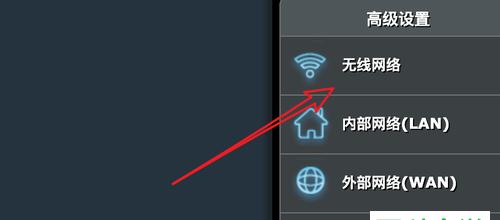
在我们日常生活中,经常会遇到忘记wifi密码的情况,这时候如何找回wifi密码成了人们关注的一个问题。本文将为大家介绍详解找回wifi密码的方法,让您能够快速轻松地找回...
在我们日常生活中,经常会遇到忘记wifi密码的情况,这时候如何找回wifi密码成了人们关注的一个问题。本文将为大家介绍详解找回wifi密码的方法,让您能够快速轻松地找回遗忘的wifi密码。
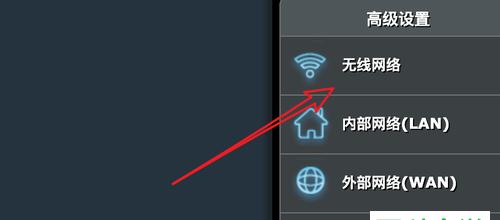
一、查看路由器背面标签
在大多数情况下,路由器背面都会贴有标签,上面会标有wifi名称和密码信息。您只需要翻转路由器,查看背面标签,就可以轻松找到wifi密码了。
二、在电脑或手机上查看已连接wifi密码
如果您的电脑或手机已经连接到该wifi,您也可以在连接设置中查看已连接wifi的密码信息。打开设置页面,点击网络和共享中心(或网络和互联网),选择已连接的wifi,点击属性,然后在安全选项卡中即可查看wifi密码。

三、使用路由器管理界面找回wifi密码
如果您知道路由器的管理账号和密码信息,可以进入路由器的管理界面,在无线设置页面查找到wifi的密码信息。不同品牌的路由器管理界面可能有所不同,您可以在官网上查询到具体的路由器管理方法。
四、使用CMD命令找回wifi密码
在电脑上可以使用CMD命令找回wifi密码。首先打开CMD窗口,输入“netshwlanshowprofile”,然后查看已连接wifi的名称。接着输入“netshwlanshowprofilewifi名称key=clear”,即可在输出结果中查看到wifi密码信息。
五、使用手机APP找回wifi密码
如果您遗忘了路由器管理账号和密码信息,或者不想使用电脑来操作,也可以下载路由器的手机APP,在APP中找到无线设置页面,即可查看到wifi密码信息。

六、使用第三方工具找回wifi密码
除了以上方法,还有一些第三方工具可以帮助您找回wifi密码。例如WirelessKeyView、WiFiPasswordDump等工具可以扫描电脑中保存的wifi密码,帮助您找回遗忘的wifi密码。
七、重置路由器密码
如果以上方法都无法找回wifi密码,您也可以尝试重置路由器密码。找到路由器背面的复位按钮,按住10秒钟左右,路由器会恢复出厂设置,此时路由器管理账号和密码均会重置为默认值,在重设的过程中可以设置新的wifi密码。
八、查找厂家提供的初始密码
有些厂家会在产品说明书或官网上提供路由器的初始管理账号和密码信息,您可以查找相关的资料,以此来找回wifi密码。
九、咨询网络服务商
如果您是通过网络服务商租借的路由器,也可以联系相关的网络服务商,让其提供路由器的密码信息。网络服务商会根据您的身份验证信息来提供相关的账号密码信息。
十、在云端备份wifi密码
如果您担心遗忘wifi密码的情况,可以将wifi密码备份到云端。通过各大手机云备份软件或者第三方密码管理软件等,将wifi密码备份到云端,以便需要时进行查找。
十一、使用密码簿记录wifi密码
如果您习惯于使用纸质记录密码信息,也可以使用密码簿记录wifi密码。将路由器的名称和密码信息写入密码簿中,方便以后查找。
十二、设置简单易记的wifi密码
在设置wifi密码时,可以设置一些简单易记的密码,例如自己的生日、电话号码等,以便自己在遗忘的情况下能够快速找回。
十三、定期更改wifi密码
为了保护网络安全,建议定期更改wifi密码。您可以每个月或者每个季度更换一次密码,以防止不法分子进行黑客攻击。
十四、使用强密码保护wifi安全
在设置wifi密码时,建议使用强密码来保护网络安全。强密码包含大小写字母、数字和特殊符号等,可以大大提高密码的安全性。
十五、
本文介绍了详解找回wifi密码的方法,包括查看路由器背面标签、在电脑或手机上查看已连接wifi密码、使用路由器管理界面找回wifi密码、使用CMD命令找回wifi密码、使用手机APP找回wifi密码、使用第三方工具找回wifi密码、重置路由器密码、查找厂家提供的初始密码、咨询网络服务商、在云端备份wifi密码、使用密码簿记录wifi密码、设置简单易记的wifi密码、定期更改wifi密码和使用强密码保护wifi安全。希望本文能够帮助大家轻松找回遗忘的wifi密码。
本文链接:https://www.taoanxin.com/article-6858-1.html

